관공서 업무나 특정 보안프로그램을 이용하려면 휴대폰이 아닌 PC로만 가능한 경우가 있어서 급하게 밖에서 처리해야 할 때 Anydesk, Team viewer로 집에 있는 데스크탑을 원격제어 하곤 하는데요.
하지만 집에 아무도 없을 때 PC는 켜질 못합니다.
그럴 때 간편하게 설정 한 번으로 밖에서도 휴대폰으로 PC 켜는 WOL(Wake on Lan) 방법을 소개할게요.
준비물
데스크탑(PC)
IPTIME WIFI 공유기
스마트폰
데스크탑(PC) BIOS 설정
PC 전원을 켜자마자 DEL 혹은 F2를 연타하여 BIOS에 진입해줍니다.
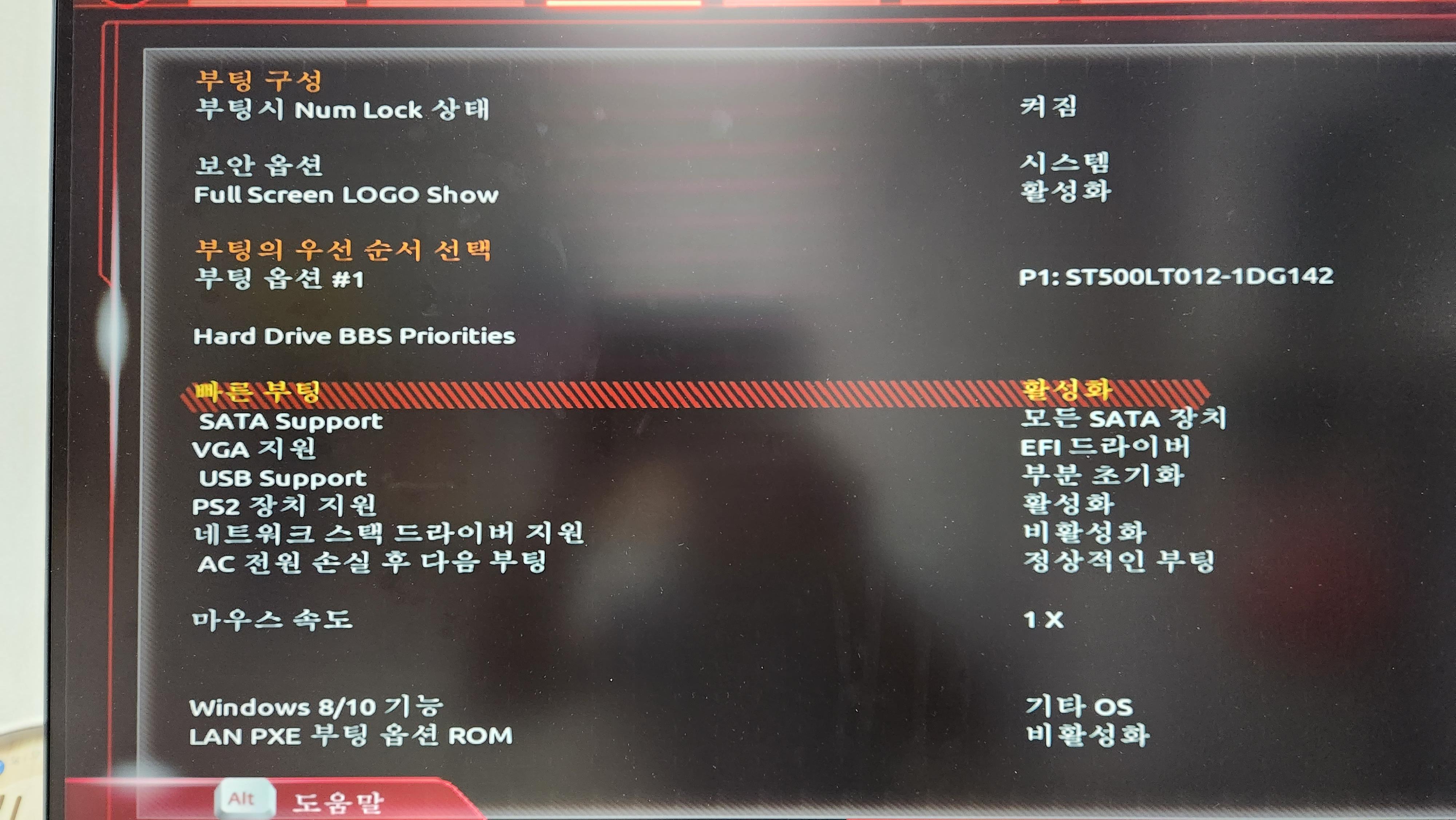
메인보드 메이커마다 이름이 조금씩 다른데 APM(Advanced Power Management)에 들어가 변경해 줄 겁니다.
제 컴퓨터 GIGA BYTE 기준 BOOT-빠른 부팅-활성화해줍니다.
다른 메인보드는 Power AC 관련 기능을 ON으로 변경해 줍니다.
PC에 완전한 전력이 차단된 상태에서 전원 공급 시 전원이 켜지겠다는 의미입니다.
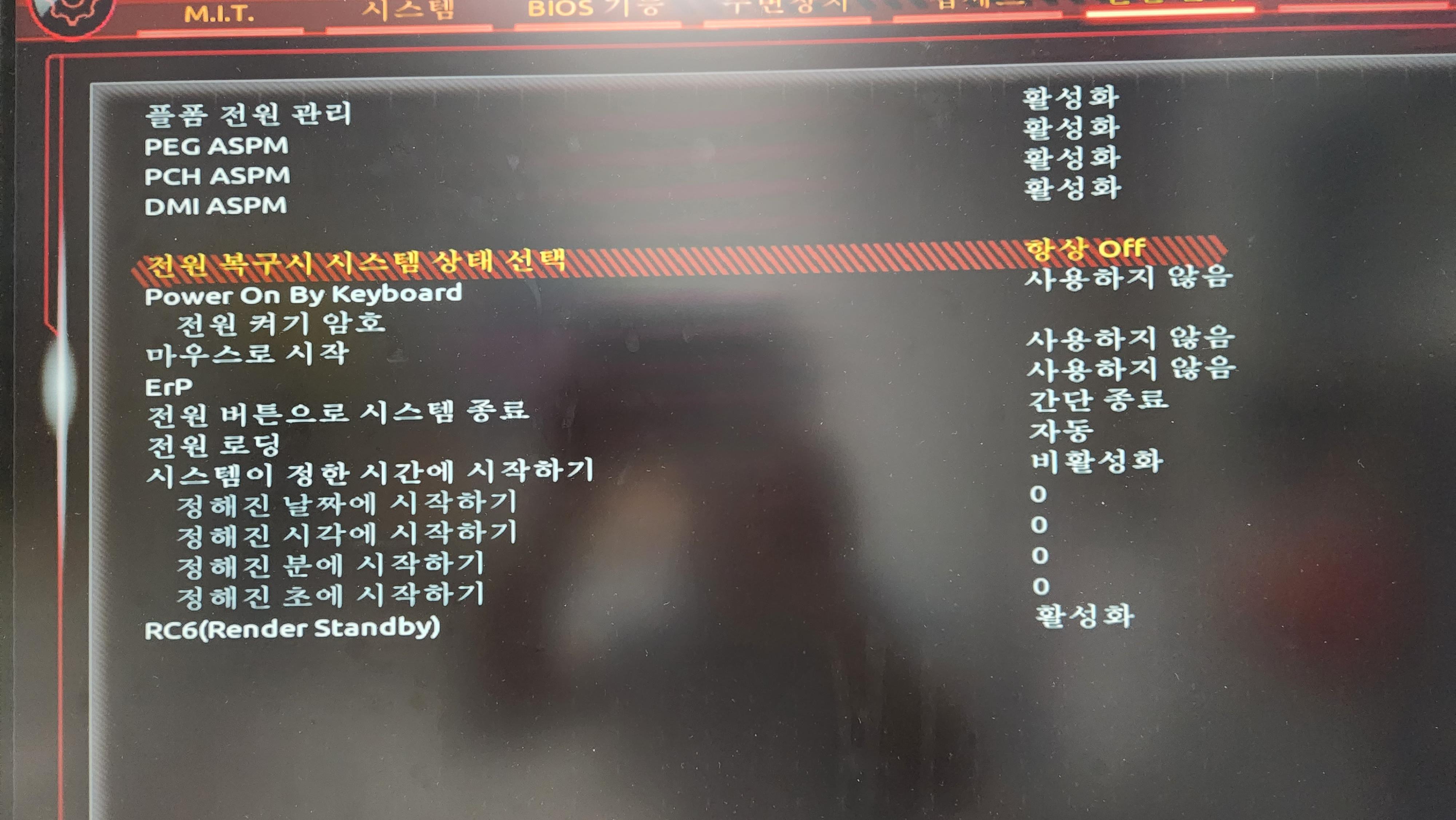
혹시나 빠른 부팅을 활성화하고 오류메시지가 뜨는 경우도 있는데 그걸 방지하고자 전원-전원 복구 시스템-항상 ON으로 변경해 준 후 맨 우측 저장하고 종료로 마무리해줍니다.
메인보드 자체에 WOL을 지원하는 경우도 있으니 BIOS 설정을 하나하나 살펴보시기 바랍니다.
그렇게 되면 IPTIME 공유기가 굳이 필요 없어요.
네트워크 설정
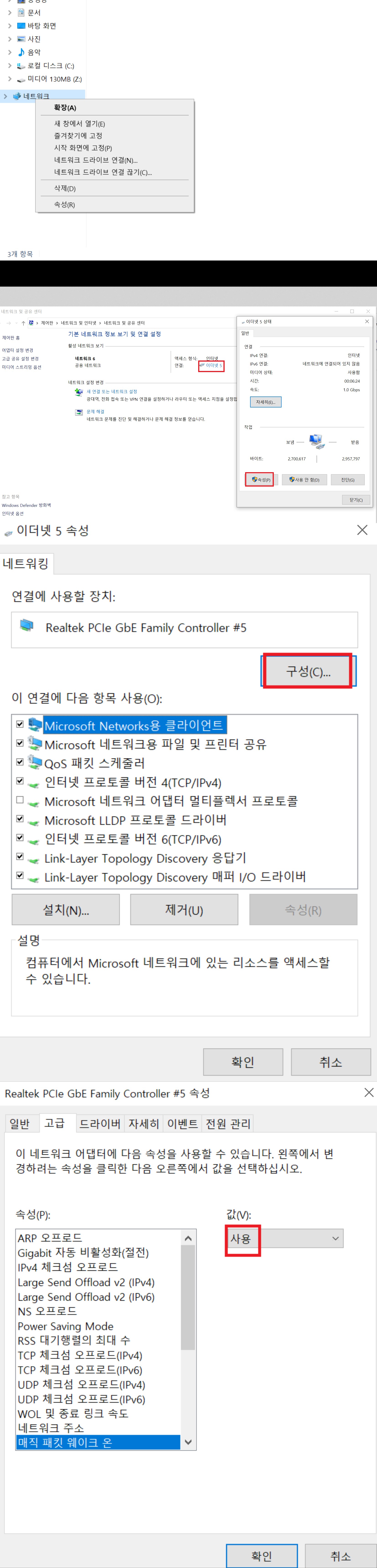
제어판-네트워크 및 인터넷-네트워크 및 공유 센터-이더넷-속성-구성-고급-매직 패킷 웨이크 온/ 웨이크 온 랜 종료 / 패턴 일치 웨이크온-사용으로 변경, 전원 관리 탭-전원을 절약하기 위해 컴퓨터가 이 장치를 끌 수 있음 체크 해제
IPTIME WIFI 공유기 설정
인터넷 주소창에 192.168.0.1 접속
따로 ID, 비밀번호를 변경한 적이 없다면 초기 ID : admin, PW : admin으로 로그인해줍니다.
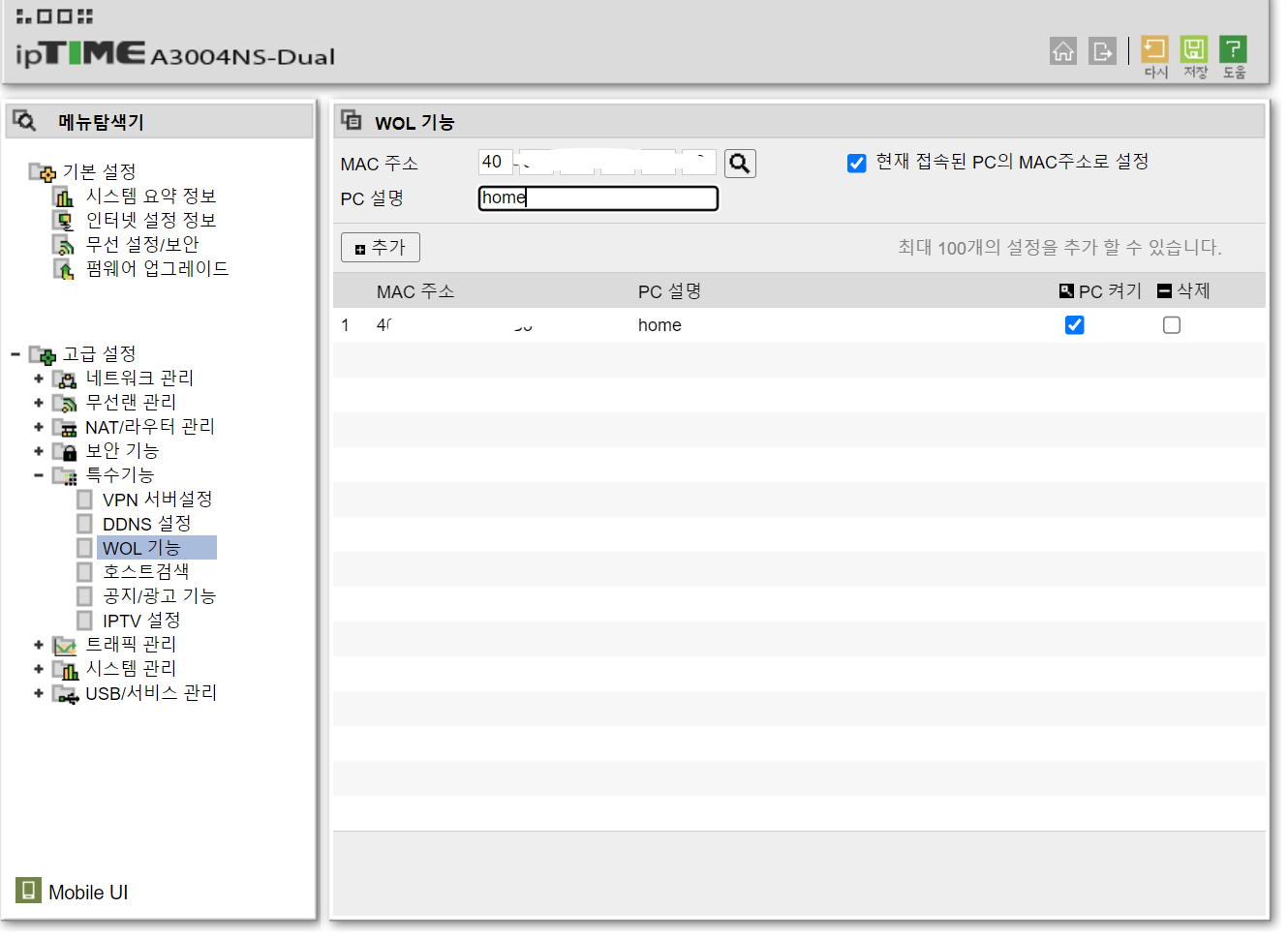
고급설정-WOL기능-현재 접속된 PC의 MAC주소로 설정 체크-간략하게 PC설명 이름-추가-저장
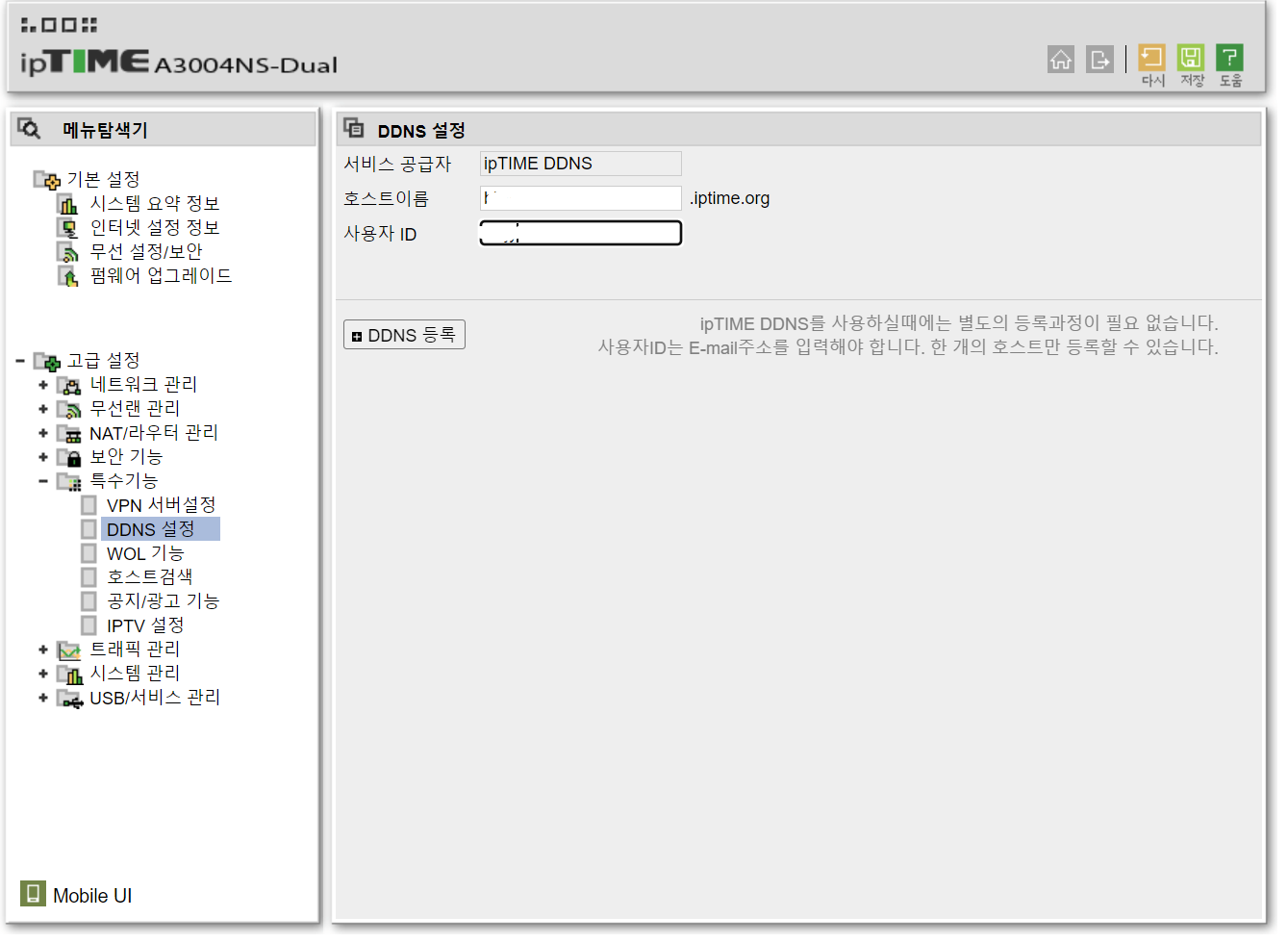
고급설정-DDNS설정-호스트이름 설정-사용자 ID Email 형식으로 설정-DDNS 등록
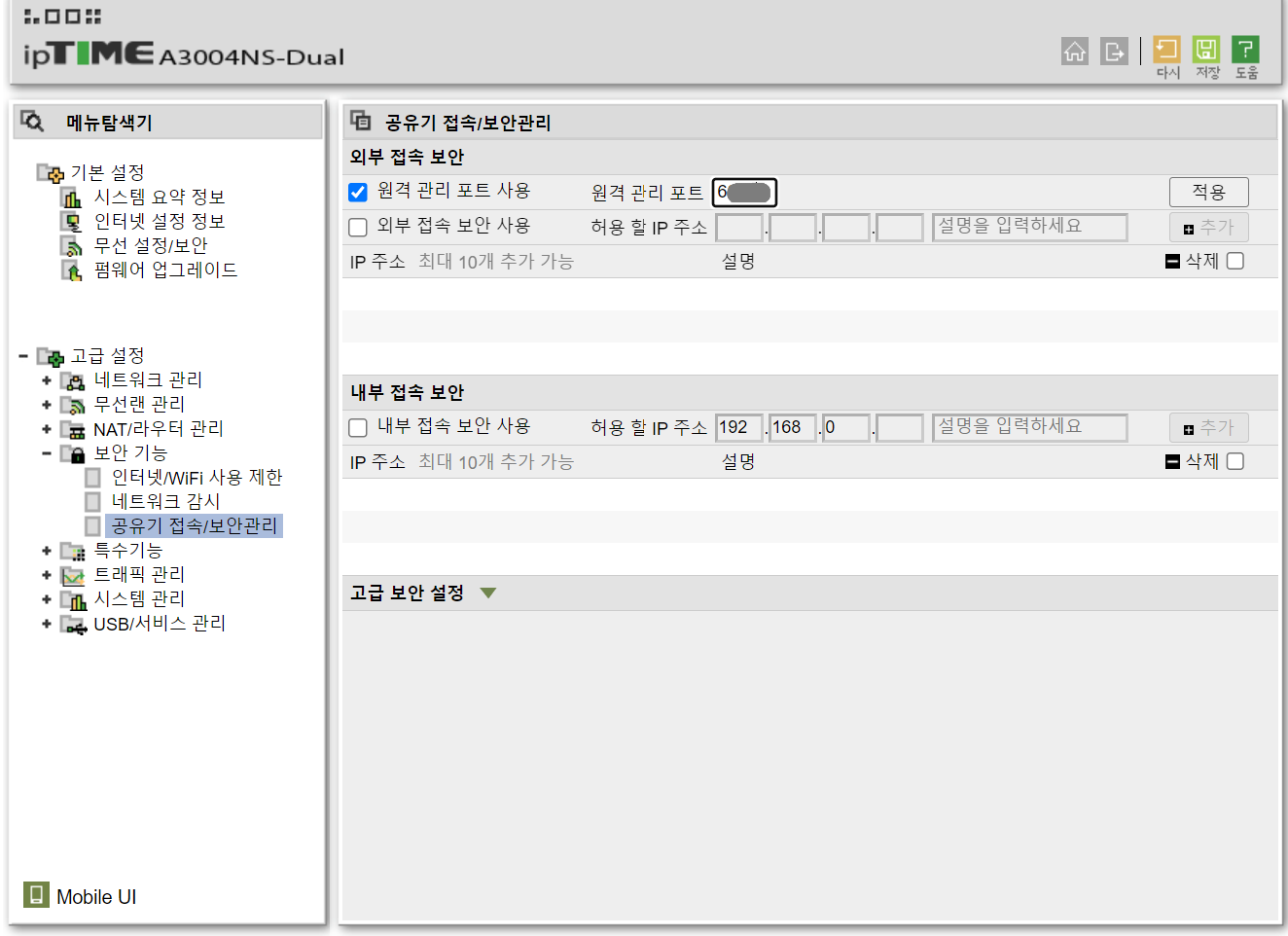
보안 기능-공유기 접속/보안관리-원격 관리 포트 사용 체크-포트번호 0~65535 중 선택(중복될 수 있으므로 5000번대 이상으로 추천)
IPTIME WOL 앱
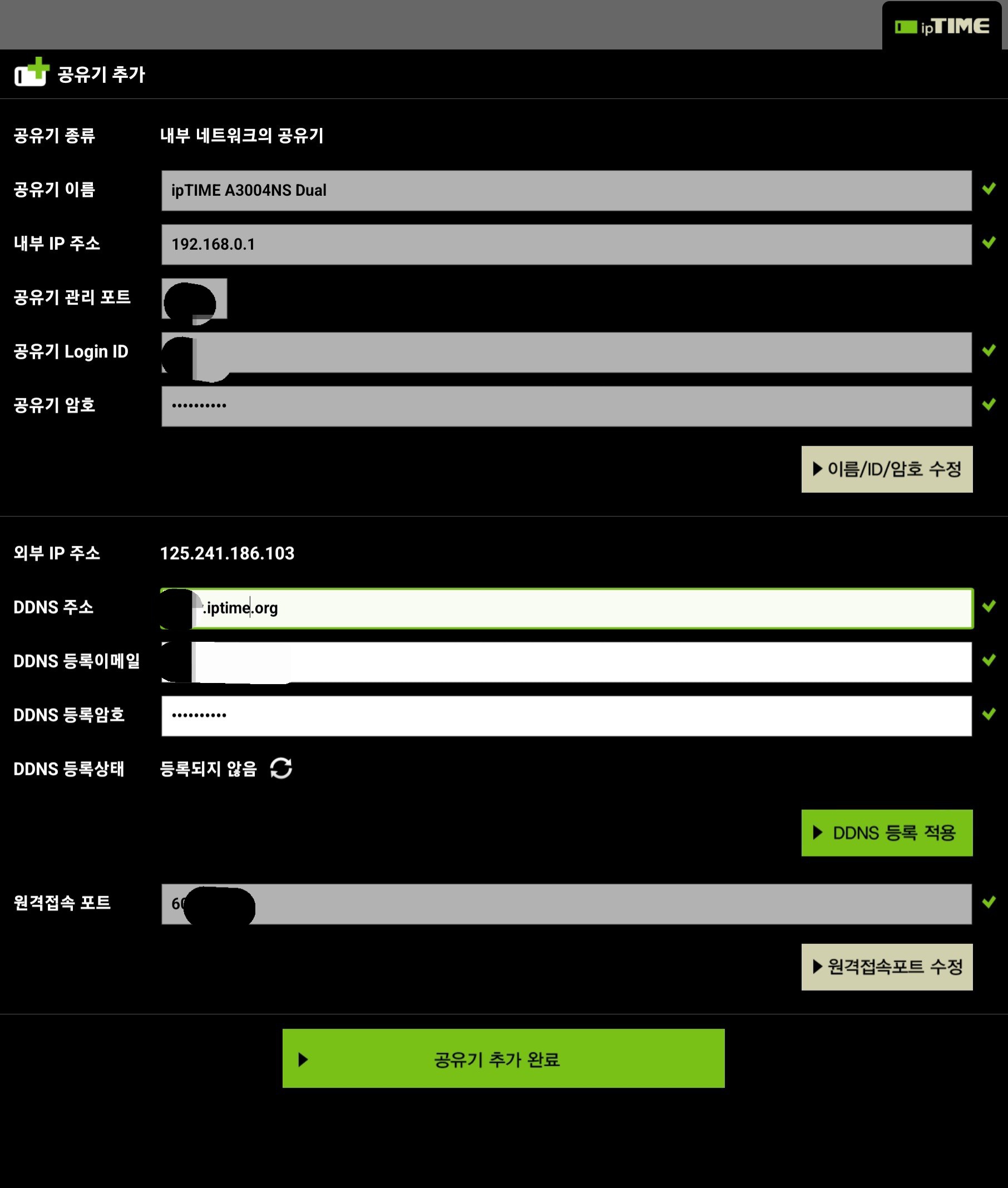
위의 설정이 완료되었으면 스마트폰에 IPTIME WOL 앱을 깔고 WIFI 설정 시 로그인했던 ID, PW 입력 DDNS주소에 설정했던 영문주소, 등록 이메일 암호를 등록 후 DDNS설정 때 입력했던 포트번호를 넣고 공유기를 추가해 줍니다.
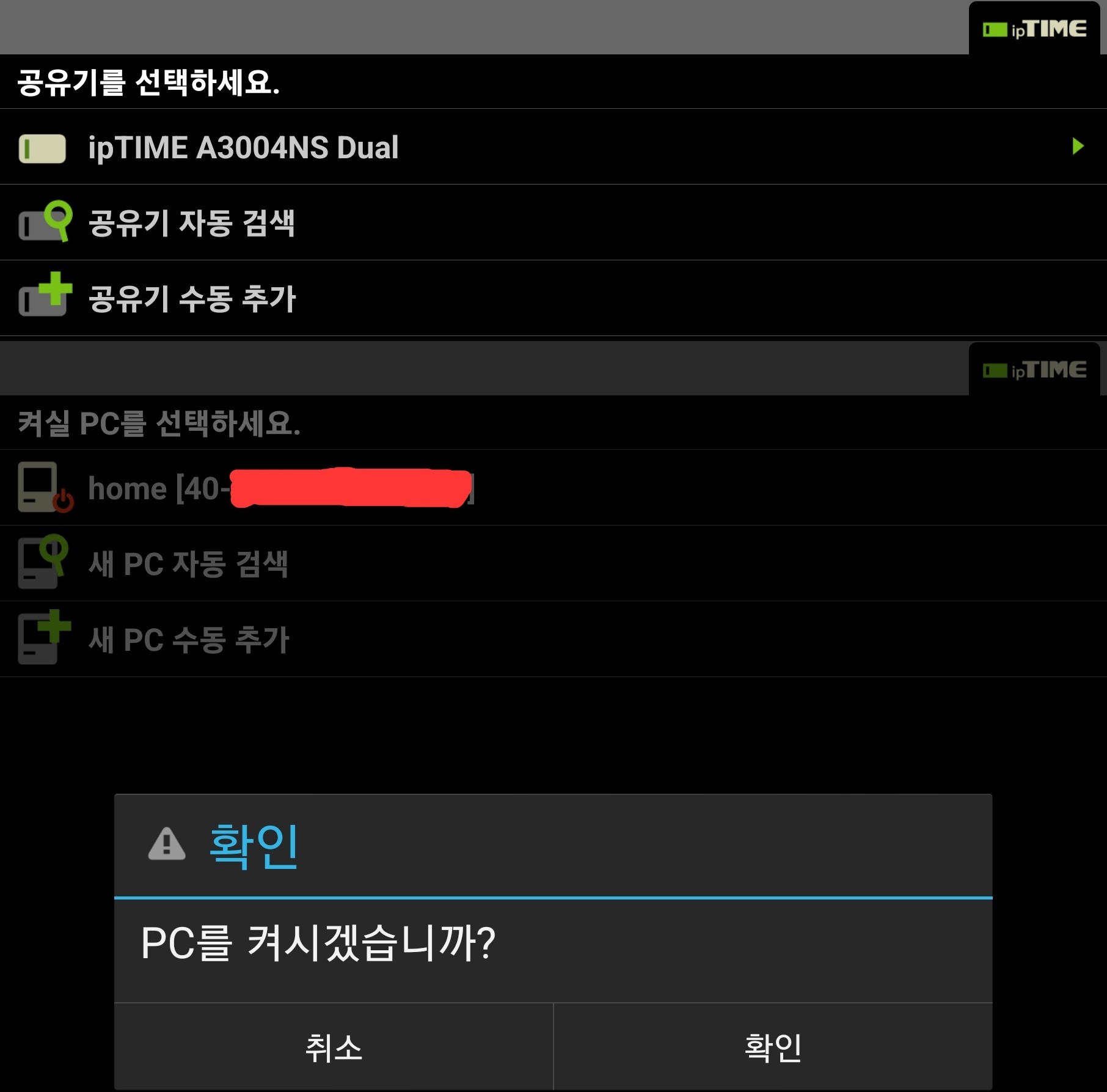
이제 휴대폰에 WIFI를 끄고 IPTIME WOL 앱에 들어가 PC 켜기를 하여 정상작동 하는지 확인해 줍니다.
IPTIME 공유기가 없다면?
집에 인터넷사에서 제공받은 WIFI 공유기 밖에 없다면 굳이 WOL을 위해 WIFI를 장만할 필요까지 없습니다.
BIOS 설정까지만 따라왔다면 PC 전원 공급만으로도 원격부팅을 시도해 볼 수 있습니다.
IOT 스마트 플러그를 이용해 WOL처럼 원격부팅을 할 수 있고 더불어 현재 PC 콘센트가 계속 꼽혀있어 대기전력을 소모하지 않는지도 확일 할 수 있으니 꼭 한번 해보세요.
'IOTㅡ가전' 카테고리의 다른 글
| 아이폰15 프로 맥스 출시일 가격동결 C타입 줬지만 반쪽자리? (0) | 2023.09.14 |
|---|---|
| WOL 원격부팅 IPTIME 없이도 가능 AI 스마트플러그 (0) | 2023.06.08 |
| 스마트싱스 스테이션 기능 활용방법 IOT 기기 (0) | 2023.05.17 |
| 삼성이 안해주는 비스포크 식기세척기 베란다 셀프설치 (0) | 2023.04.28 |
| 삼성 비스포크 LG 오브제 식기세척기 비교 (0) | 2023.04.24 |




댓글